Configurazione aggiornamenti del programma
Questo strumento consente a GFI LanGuard di rilevare le ultime vulnerabilità e mantenere le prestazioni di scansione. Configurare GFI LanGuard affinché scarichi automaticamente gli aggiornamenti rilasciati da GFI al fine di migliorare le funzionalità di GFI LanGuard. Tali aggiornamenti comprendono anche il controllo del sito Web di GFI per verificare la presenza di build più recenti. Gli aggiornamenti possono essere abilitati/disabilitati selezionando la casella di controllo nella colonna Download automaticoUna tecnologia di GFI LanGuard che scarica automaticamente le patch e i service pack mancanti di Microsoft in tutte le 38 lingue..
GFI LanGuard può eseguire il download di tutte le lingue Unicode. Ciò comprende (ma non esclusivamente) inglese, tedesco, francese, italiano, spagnolo, arabo, danese, ceco, finlandese, ebraico, ungherese, giapponese, coreano, olandese, norvegese, polacco, portoghese, portoghese/brasiliano, russo, svedese, cinese, cinese (Taiwan), greco e turco.
Nelle sezioni seguenti vengono fornite le informazioni su:
Per configurare manualmente le impostazioni del server proxy per gli aggiornamenti Internet:
1. Fare clic sulla scheda Configurazione > Aggiornamenti del programma.
2. Da Attività comuni, fare clic su Modifica impostazioni proxy.
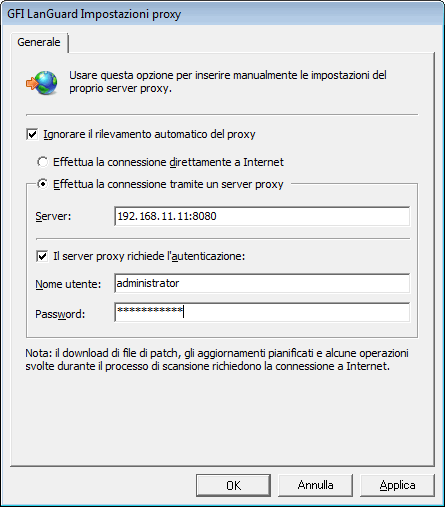
Configurazione delle impostazioni del server proxy
3. Selezionare Ignora rilevamento automatico del proxy; configurare le opzioni descritte di seguito:
4. Fare clic su OK.
GFI LanGuard consente di verificare la disponibilità di aggiornamenti software a ogni avvio del programma. Per abilitare/disabilitare questa funzionalità:
1. Fare clic sulla scheda Configurazione > Aggiornamenti del programma. In Attività comuni selezionare Modifica opzioni di aggiornamento programma.
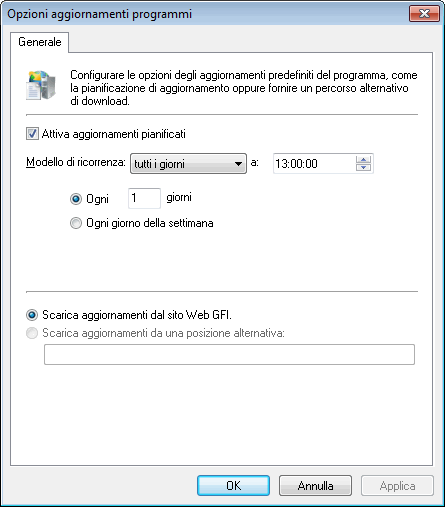
Configurazione aggiornamenti all’avvio dell’applicazione
2. Per abilitare/disabilitare i controlli automatici degli aggiornamenti all’avvio dell’applicazione, selezionare/deselezionare Verifica la disponibilità di aggiornamenti all’avvio dell’applicazione.
3. Selezionare/deselezionare Attiva aggiornamenti pianificati per configurare la frequenza dei controlli degli aggiornamenti.
4. Specificare se GFI LanGuard deve scaricare gli aggiornamenti dal sito Web GFI o da un percorso alternativo.
5. Fare clic su OK.
Per avviare gli aggiornamenti del programma GFI LanGuard manualmente:
1. Fare clic sulla scheda Configurazione > Aggiornamenti del programma.
2. In Attività comuni, selezionare Verifica disponibilità aggiornamenti.
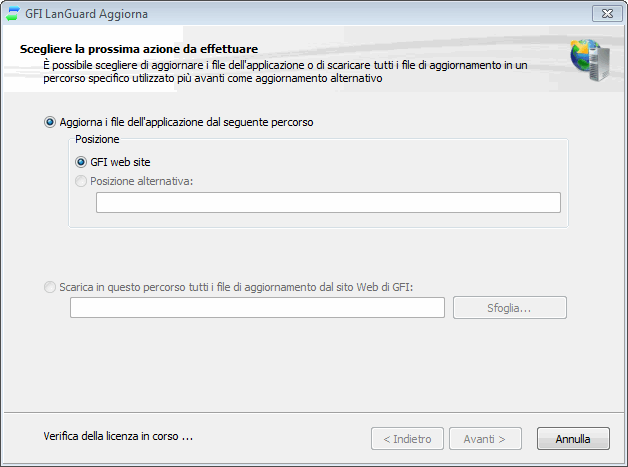
Procedura guidata Verifica disponibilità aggiornamenti
3. Specificare la posizione dalla quale scaricare i file di aggiornamento necessari.
4. (Facoltativo) Modificare il percorso di download predefinito selezionando l’opzione Scarica tutti i file di aggiornamento... in questo percorso per specificare un percorso di download alternativo in cui salvare tutti gli aggiornamenti di GFI LanGuard.
5. Fare clic su Avanti per procedere con l’aggiornamento.
6. Selezionare gli aggiornamenti e fare clic su Avanti.
7. Fare clic su Avvia per avviare il processo di aggiornamento.
NOTA
In caso di problemi durante il download degli aggiornamenti, controllare le impostazione del firewall, per assicurarsi che siano abilitate le eccezioni per gli URLUniform Resource Locator è l'indirizzo di una pagina web nel world wide web. utilizzati per gli aggiornamenti. Per ulteriori informazioni, fare riferimento a Autorizzazioni gateway.